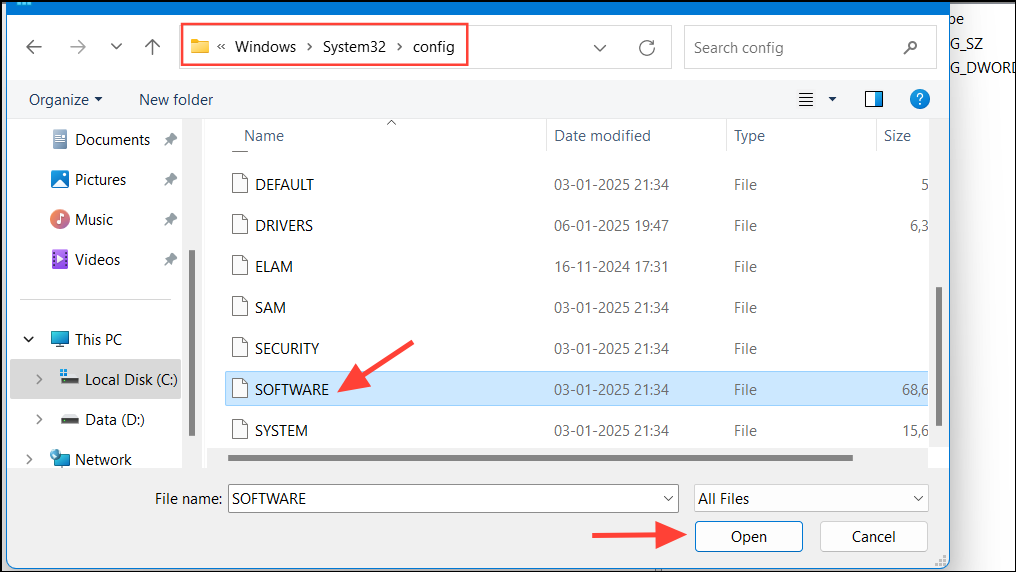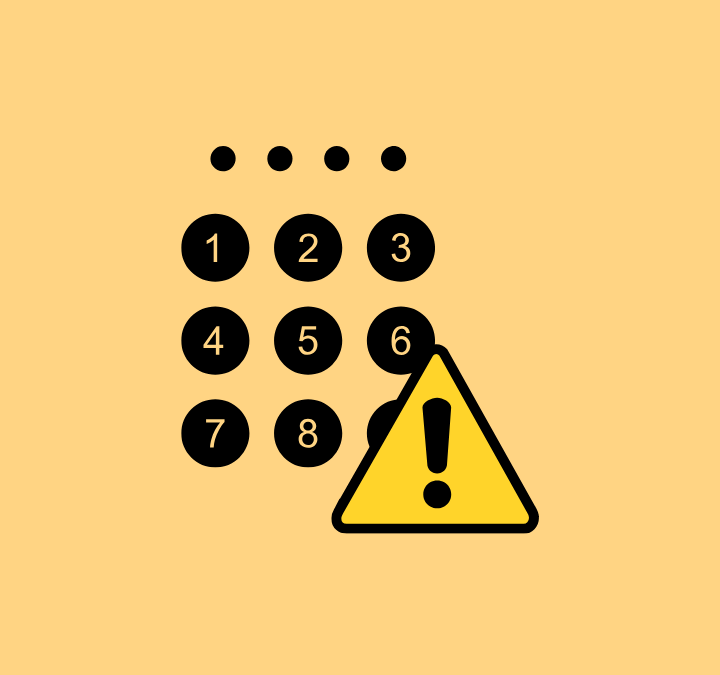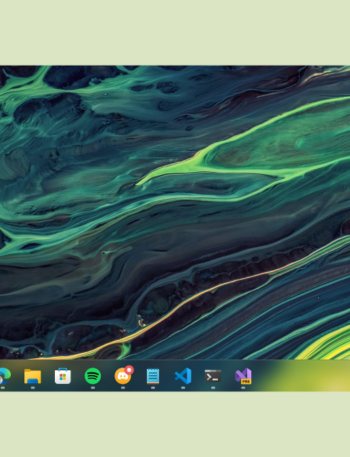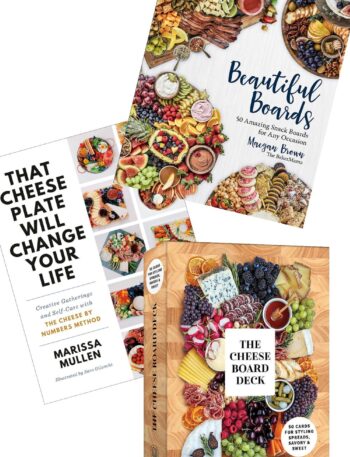“`html
Rencontrer l’erreur “Votre code PIN n’est plus disponible en raison d’un changement dans les paramètres de sécurité de cet appareil” sur Windows 11 peut être frustrant, surtout lorsque vous ne parvenez pas à vous connecter à votre ordinateur. Ce problème survient souvent après des mises à jour système, des changements de sécurité ou des fichiers système corrompus. Heureusement, il existe plusieurs méthodes pour résoudre ce problème et retrouver l’accès à votre appareil.
Dans ce guide, nous allons vous présenter des solutions efficaces pour corriger cette erreur. Nous commencerons par les méthodes les plus simples et progresserons vers des solutions plus avancées. Commençons.
Méthode 1 : Se connecter en utilisant le mot de passe de votre compte Microsoft
Si vous ne parvenez pas à vous connecter avec votre code PIN, vous pouvez utiliser le mot de passe de votre compte Microsoft à la place. Cette méthode vous permet d’accéder à votre compte et de réinitialiser votre code PIN.
Étape 1 : Sur l’écran de connexion, cliquez sur Options de connexion.
Étape 2 : Sélectionnez l’icône Mot de passe (elle ressemble à une clé).
Étape 3 : Entrez votre mot de passe de compte Microsoft et appuyez sur Entrée.
Étape 4 : Une fois connecté, appuyez sur Windows + I pour ouvrir Paramètres.
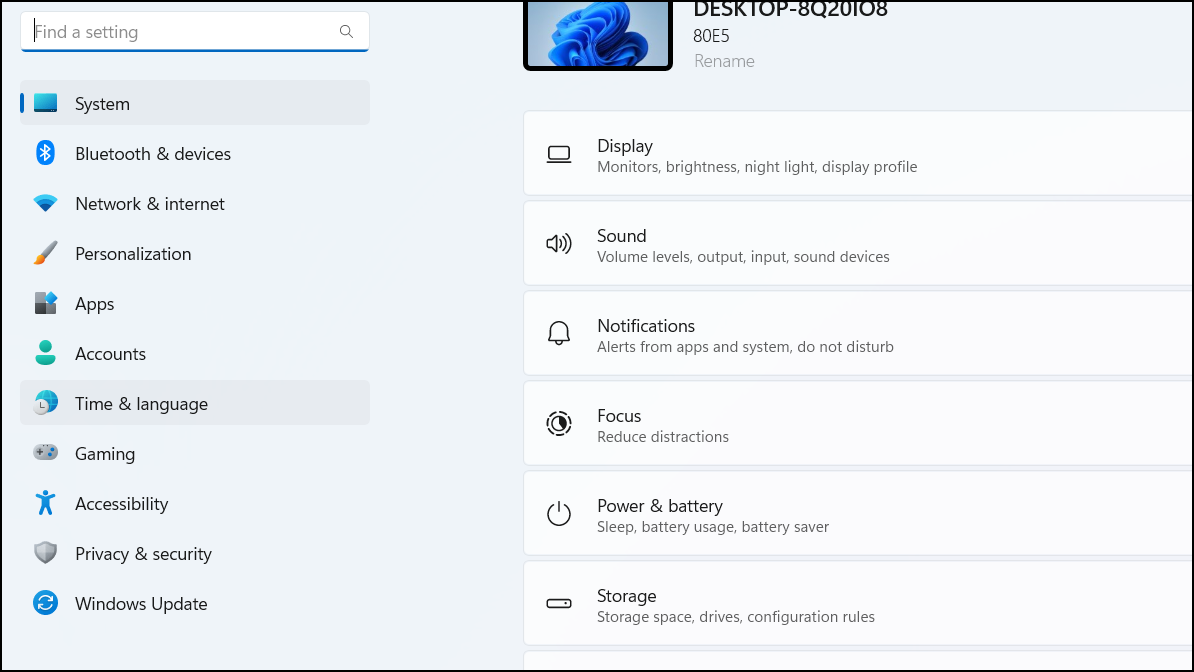
Étape 5 : Naviguez vers Comptes dans le panneau de gauche, puis cliquez sur Options de connexion à droite.
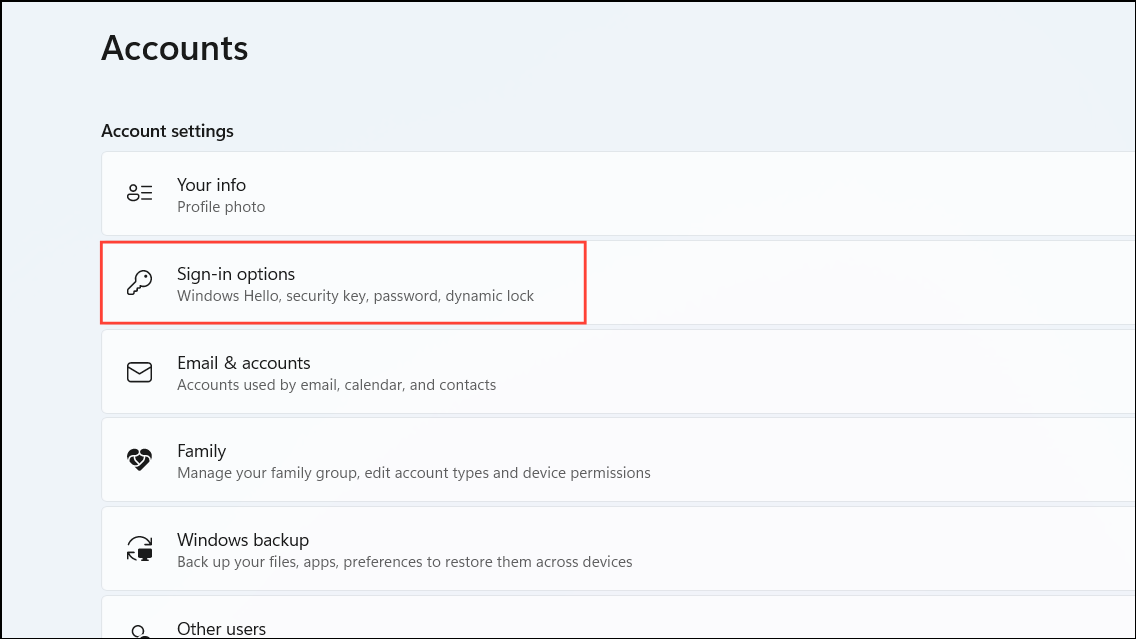
Étape 6 : Sous PIN (Windows Hello), cliquez sur Supprimer pour supprimer le code PIN existant.
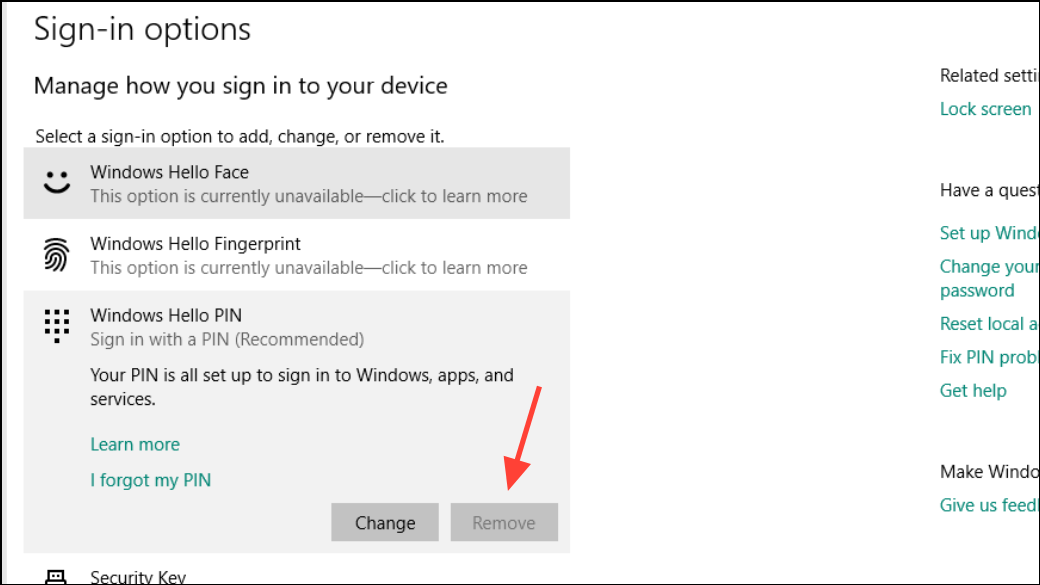
Étape 7 : Confirmez l’action, puis cliquez sur Ajouter pour créer un nouveau code PIN.
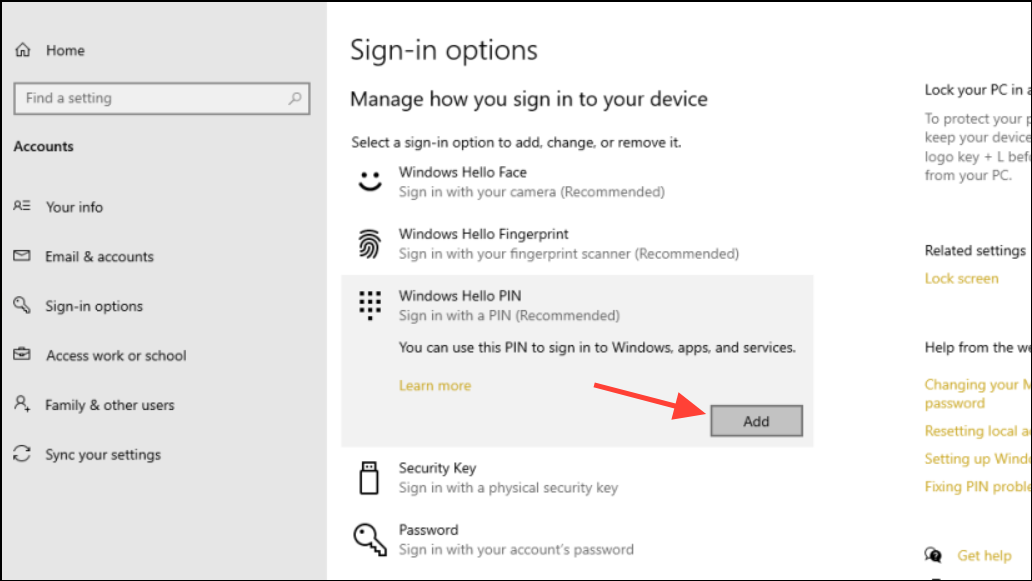
Étape 8 : Suivez les instructions pour configurer un nouveau code PIN.
Méthode 2 : Réinitialiser le PIN via l’option “J’ai oublié mon PIN”
Si vous ne pouvez pas vous connecter avec un mot de passe ou si vous préférez réinitialiser le PIN directement, vous pouvez utiliser la fonction “J’ai oublié mon PIN”.
Étape 1 : Sur l’écran de connexion, sélectionnez Options de connexion, puis choisissez l’icône PIN.
Étape 2 : Cliquez sur le lien J’ai oublié mon PIN sous la zone de saisie du PIN.
Étape 3 : Entrez votre mot de passe de compte Microsoft lorsque vous y êtes invité, puis cliquez sur OK.
Étape 4 : Suivez les instructions à l’écran pour configurer un nouveau PIN.
Méthode 3 : Supprimer le dossier NGC en mode sans échec
Le dossier NGC stocke vos configurations de code PIN. S’il devient corrompu, vous pouvez rencontrer l’erreur PIN. Supprimer ce dossier force Windows à le recréer, ce qui peut résoudre le problème.
Étape 1 : Sur l’écran de connexion, cliquez sur l’icône Alimentation, maintenez la touche Shift enfoncée, puis sélectionnez Redémarrer. Cela démarrera votre système dans l’environnement de récupération Windows.
Étape 2 : Dans l’environnement de récupération, sélectionnez Dépanner, puis cliquez sur Options avancées.
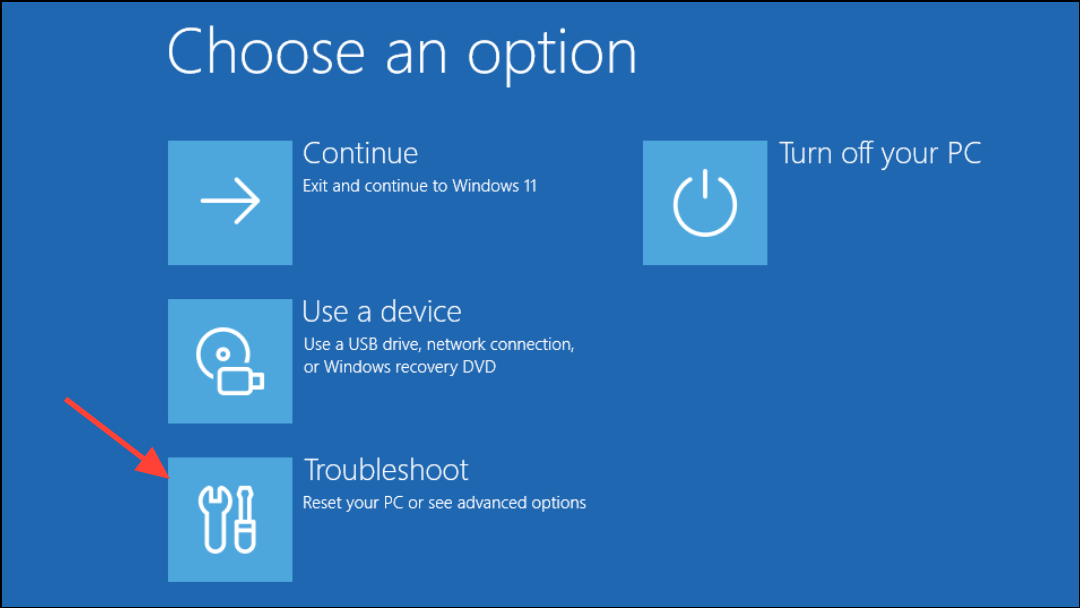
Étape 3 : Choisissez Paramètres de démarrage, puis cliquez sur Redémarrer.
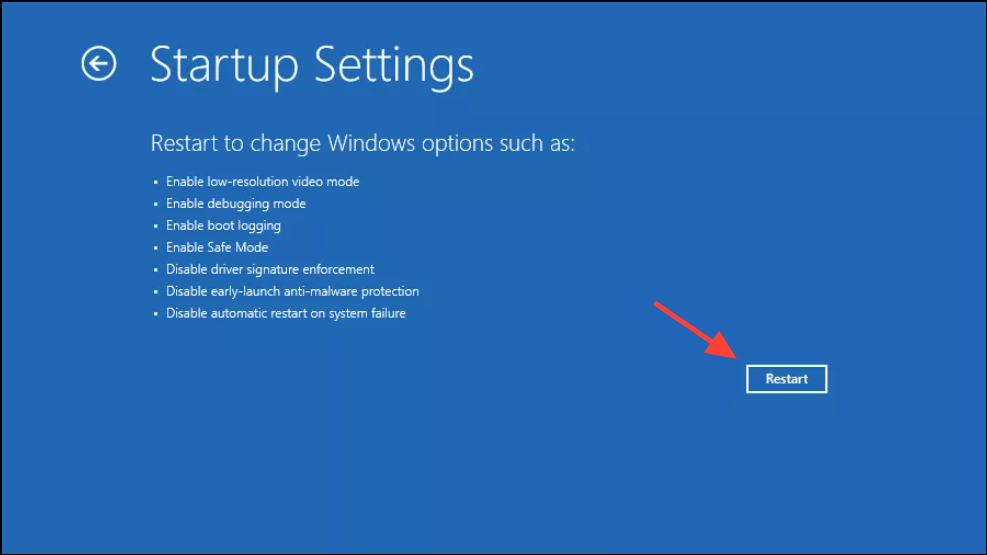
Étape 4 : Après le redémarrage, appuyez sur F4 pour démarrer en Mode sans échec.
Étape 5 : Une fois en mode sans échec, appuyez sur Windows + E pour ouvrir l’Explorateur de fichiers.
Étape 6 : Naviguez vers le dossier suivant :
C:\Windows\ServiceProfiles\LocalService\AppData\Local\Microsoft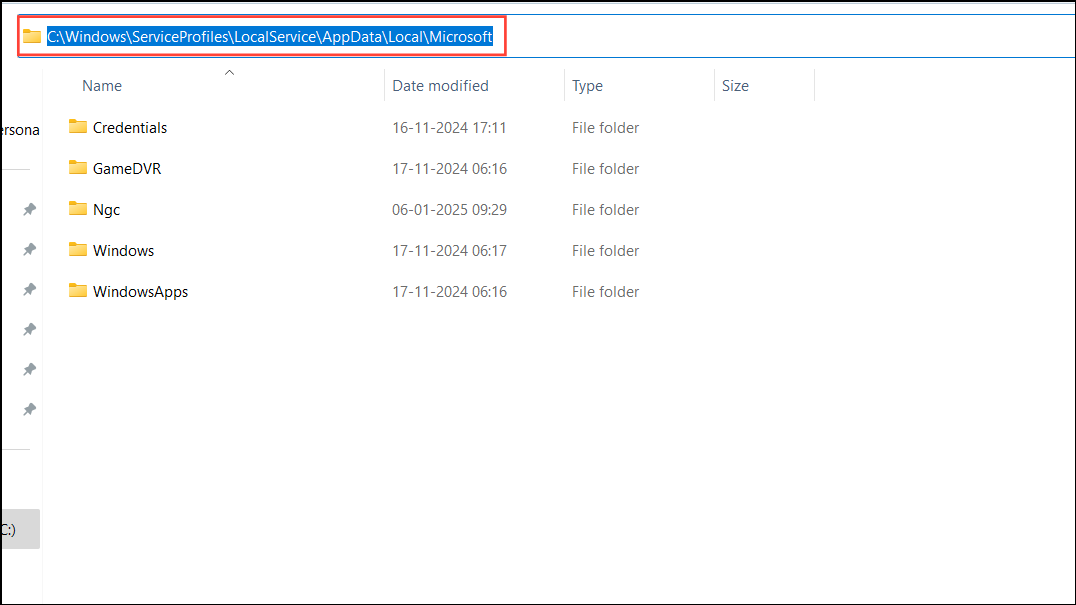
Étape 7 : Localisez le dossier Ngc, cliquez-droit dessus, puis sélectionnez Supprimer.
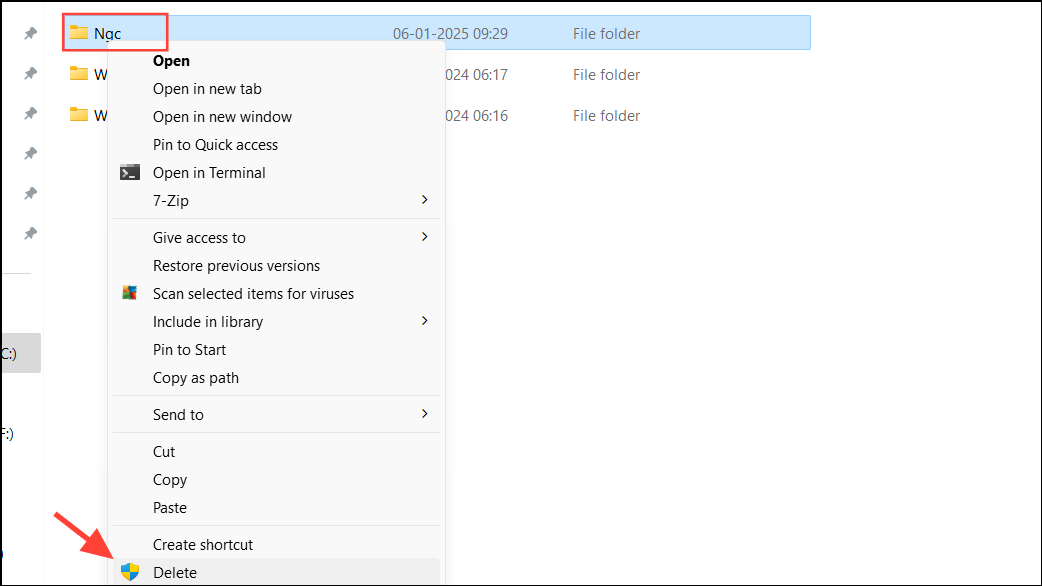
Étape 8 : Redémarrez votre ordinateur normalement.
Étape 9 : Après le redémarrage, configurez un nouveau code PIN via Paramètres > Comptes > Options de connexion.
Méthode 4 : Effacer le module de plateforme sécurisée (TPM)
Le TPM stocke les clés de chiffrement et les données sensibles liées à la sécurité. L’effacer peut résoudre des problèmes causés par des données TPM corrompues.
Étape 1 : Appuyez sur Windows + S pour ouvrir la barre de recherche, tapez Dépannage du processeur de sécurité, et sélectionnez-le dans les résultats.
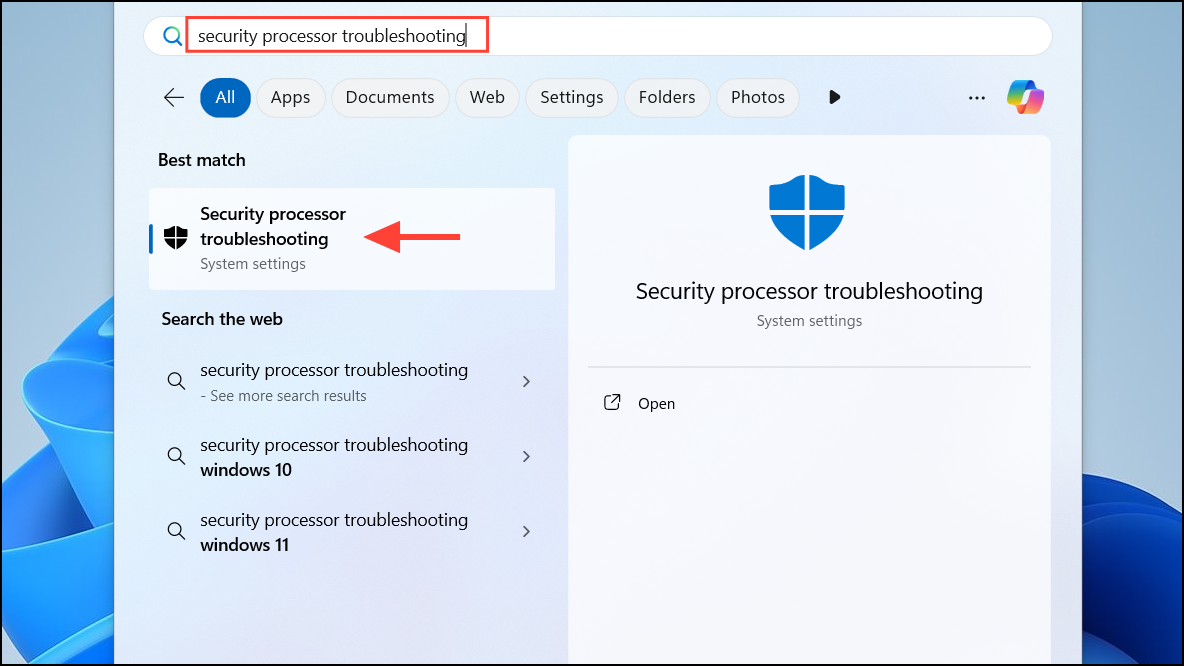
Étape 2 : Dans la fenêtre du Processeur de sécurité, cliquez sur Effacer TPM.
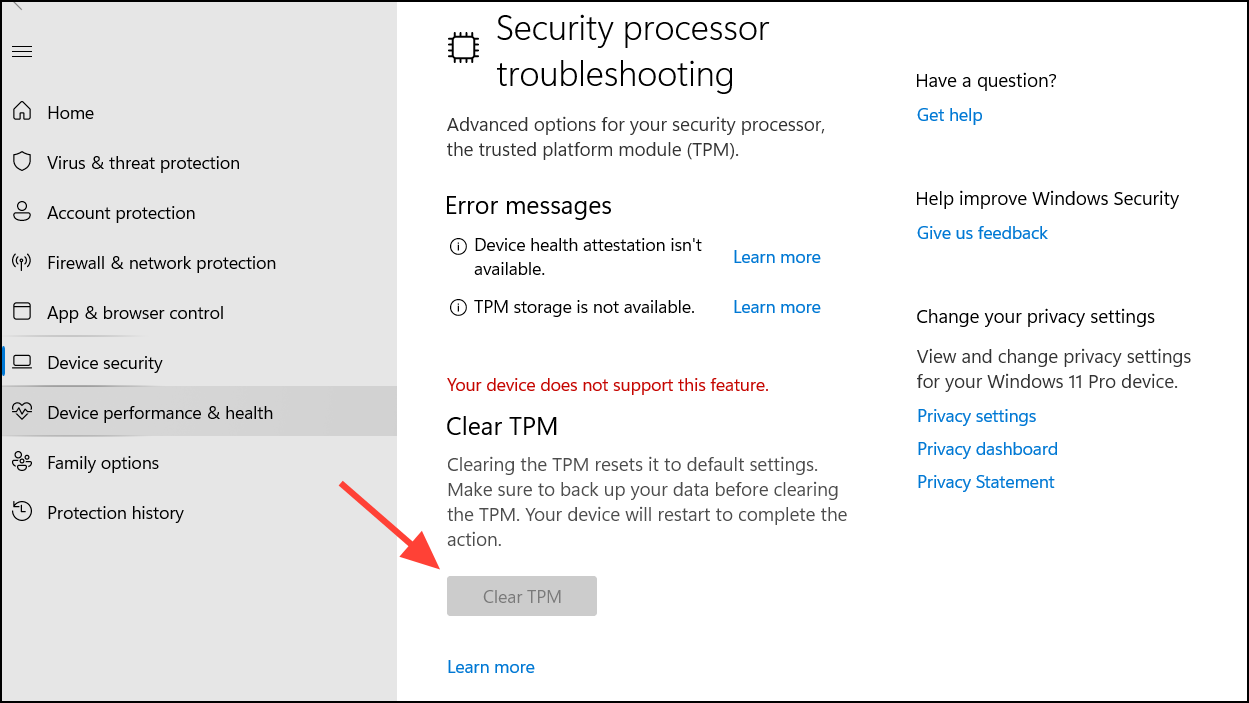
Étape 3 : Confirmez l’action lorsque vous y êtes invité, et laissez votre système redémarrer.
Étape 4 : Après le redémarrage, essayez de vous connecter ou de réinitialiser votre code PIN comme décrit dans la Méthode 1.
Méthode 5 : Désinstaller les mises à jour récentes de Windows
Parfois, une mise à jour récente de Windows peut causer des conflits avec les paramètres de code PIN. Désinstaller les dernières mises à jour peut résoudre l’erreur.
Étape 1 : Démarrez dans l’environnement de récupération Windows comme décrit dans la Méthode 3.
Étape 2 : Cliquez sur Dépanner, puis sélectionnez Options avancées.
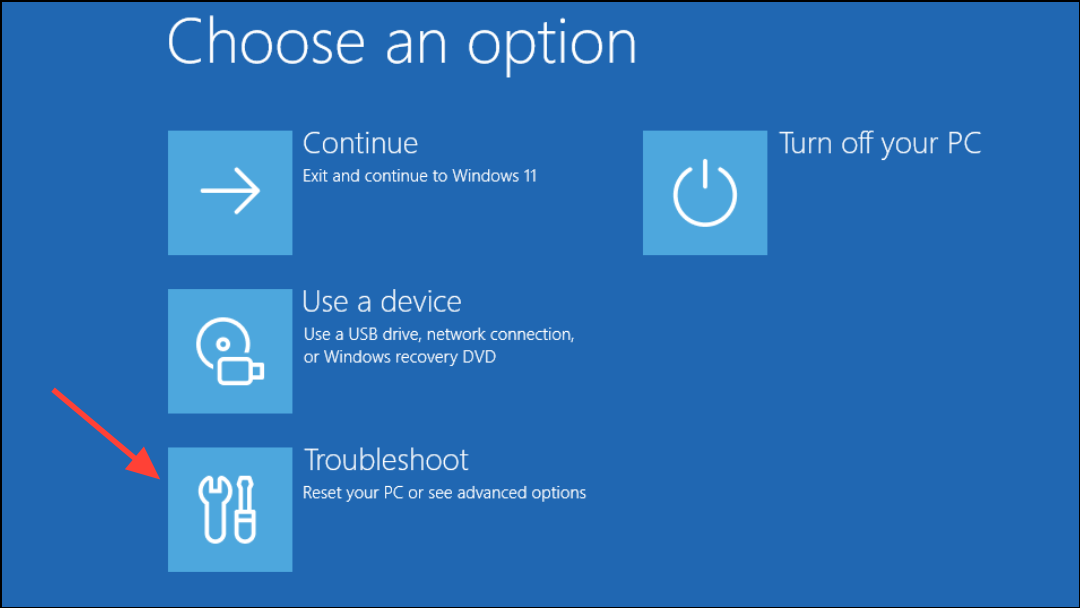
Étape 3 : Choisissez Désinstaller les mises à jour.
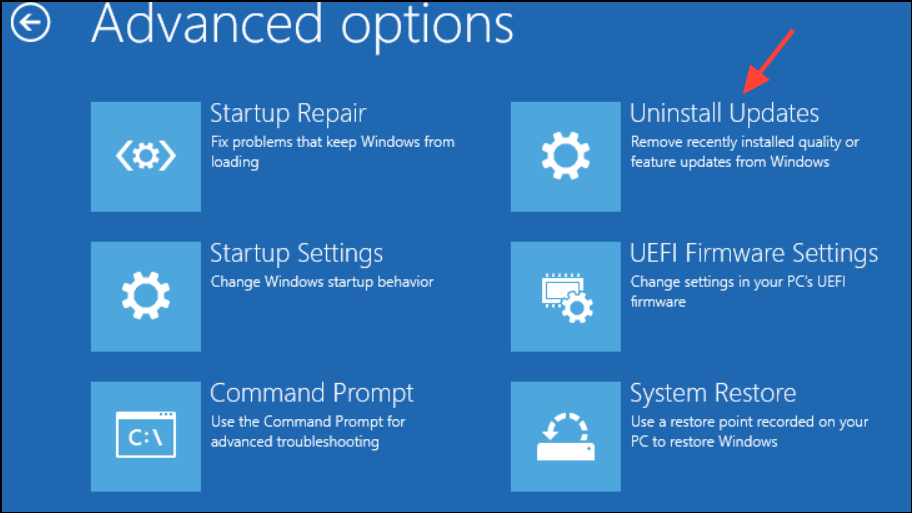
Étape 4 : Sélectionnez Désinstaller la dernière mise à jour de qualité ou Désinstaller la dernière mise à jour de fonctionnalité, en commençant par la mise à jour de qualité.
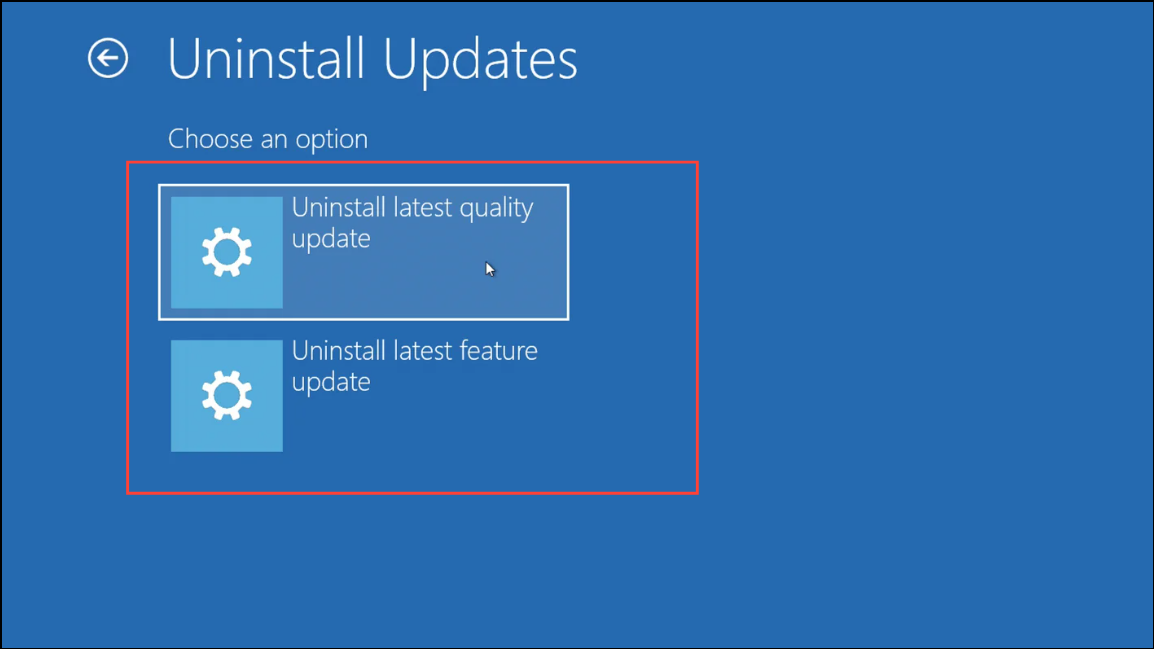
Étape 5 : Suivez les instructions à l’écran pour terminer la désinstallation.
Étape 6 : Redémarrez votre ordinateur et vérifiez si le problème persiste.
Méthode 6 : Modifier le registre en mode de récupération
Ajuster une valeur de registre spécifique peut résoudre les problèmes avec le processus de connexion par PIN.
Étape 1 : Démarrez dans l’environnement de récupération Windows comme décrit dans la Méthode 3.
Étape 2 : Sélectionnez Dépanner, puis choisissez Options avancées.
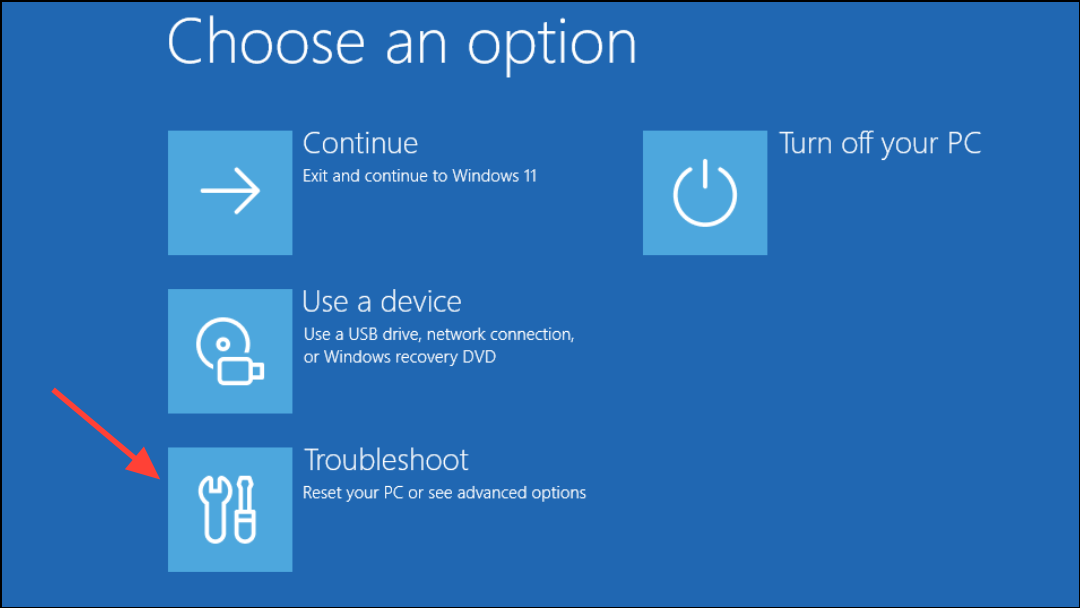
Étape 3 : Cliquez sur Invite de commandes.
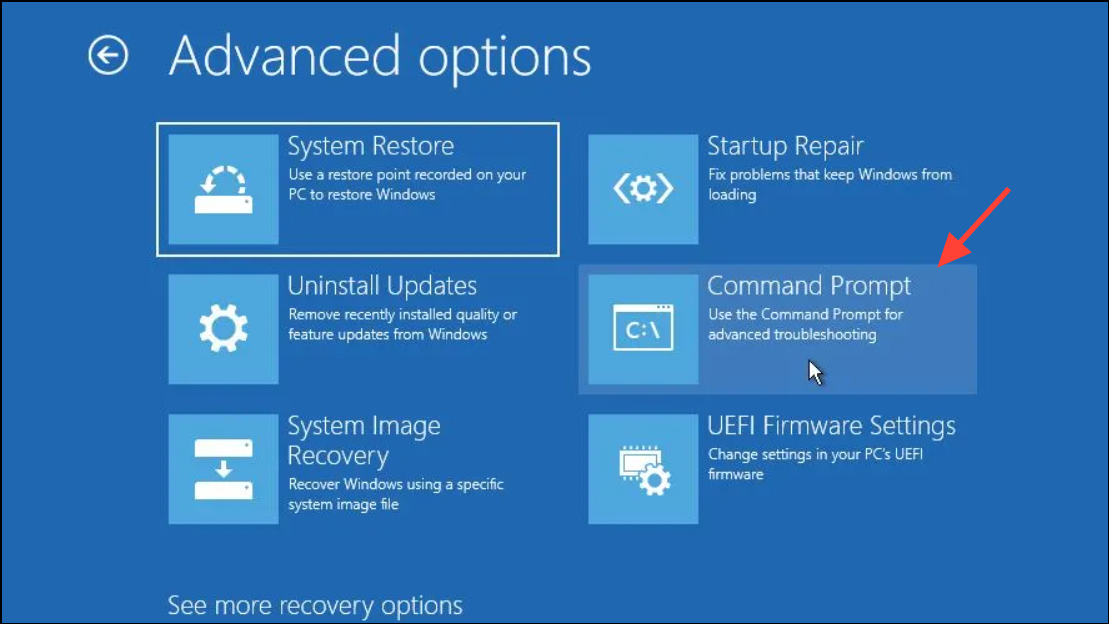
Étape 4 : Dans la fenêtre d’invite de commandes, tapez regedit et appuyez sur Entrée pour ouvrir l’Éditeur de registre.
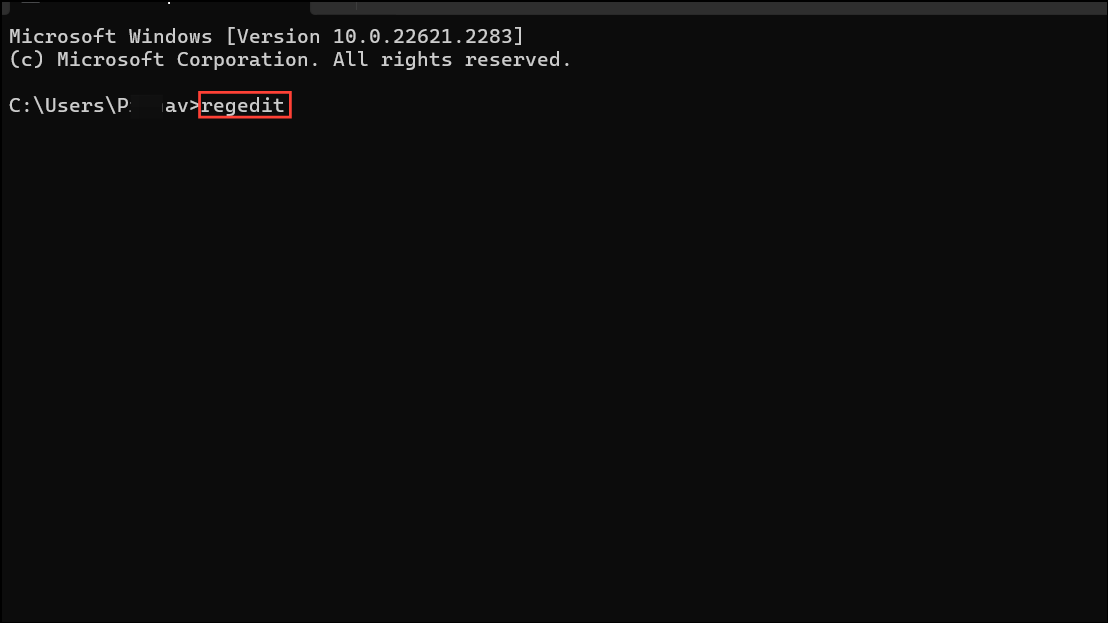
Étape 5 : Dans l’Éditeur de registre, sélectionnez HKEY_LOCAL_MACHINE.
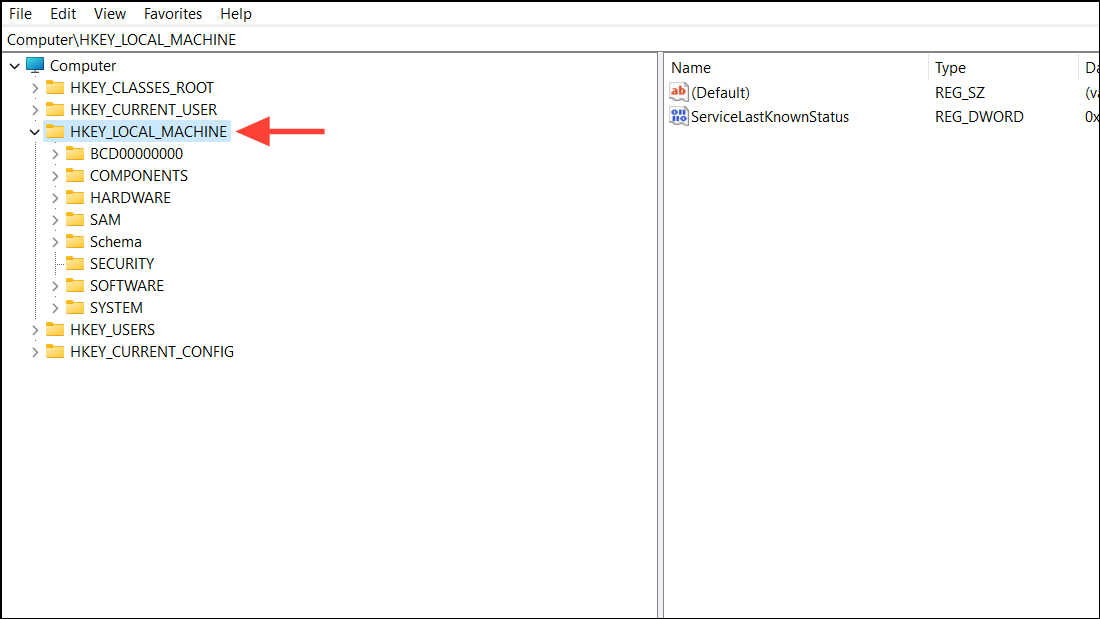
Étape 6 : Cliquez sur le menu Fichier et choisissez Charger la ruche.
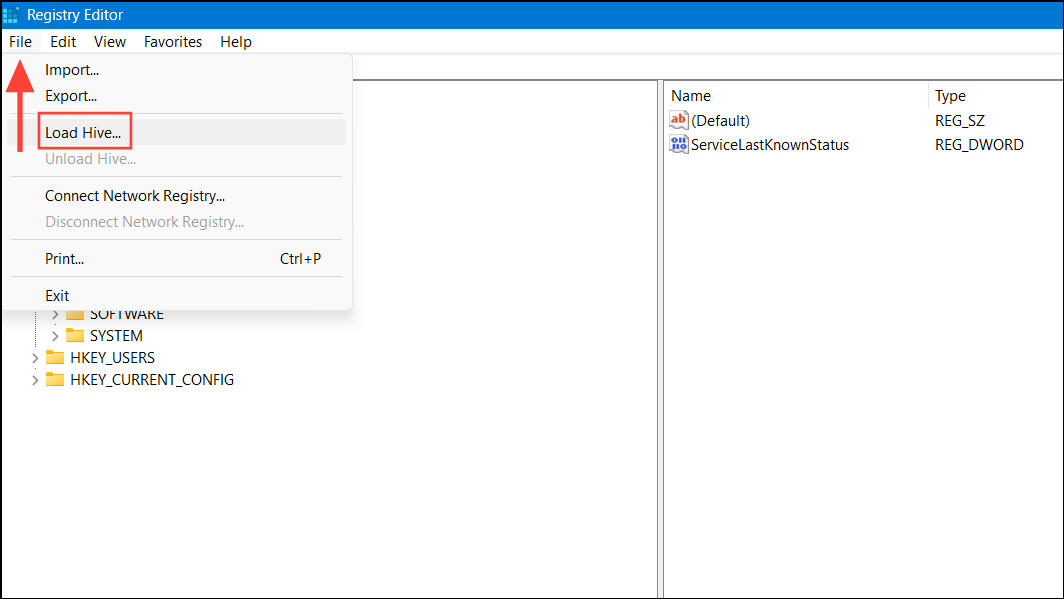
Étape 7 : Naviguez vers C:\Windows\System32\config, sélectionnez le fichier Software, et cliquez sur Ouvrir.